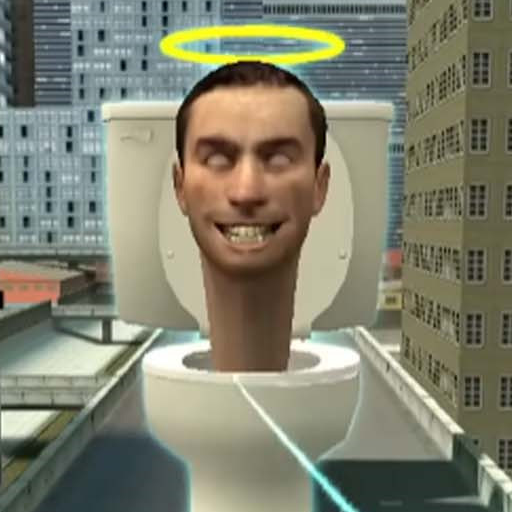轻松掌握:SQL Server 2005 安装全攻略
作者:佚名 来源:未知 时间:2024-11-15
安装SQL Server 2005是一个相对复杂但有条不紊的过程。无论你是IT专业人士还是想要自己在家学习数据库管理的学生,下面的详细步骤都将帮助你顺利完成安装。以下是一份通俗易懂的指南,涵盖安装SQL Server 2005的各个方面。

准备工作
在安装SQL Server 2005之前,你需要确保以下几点:

1. 操作系统:SQL Server 2005支持多种操作系统,包括Windows Server 2003和Windows XP(注意:对于某些高级功能,Windows Server 2003可能更合适)。

2. 系统要求:确保你的计算机满足SQL Server 2005的最低硬件要求,例如内存、处理器和磁盘空间。

3. 安装介质:你需要有SQL Server 2005的安装光盘或ISO镜像文件。
4. 权限:确保你有足够的权限在目标计算机上安装软件。
下载与解压
1. 下载ISO文件:从可信来源下载SQL Server 2005的ISO镜像文件,例如从微软官方网站或可信的软件下载平台。
2. 解压ISO文件:使用压缩软件(如WinRAR或7-Zip)解压ISO文件,或将其挂载为虚拟光驱。
安装步骤
1. 运行安装程序
打开解压后的文件夹,找到`setup.exe`文件并双击运行。如果你是从虚拟光驱中挂载的ISO文件,则直接在虚拟光驱中找到该文件。
2. 接受许可协议
安装程序启动后,会出现一个用户许可协议窗口。仔细阅读协议,如果你同意,勾选“我接受许可条款和条件”,然后点击“下一步”。
3. 安装必要组件
接下来,安装程序会检测你的系统并列出需要安装的组件。通常,你可以直接点击“安装”按钮,让程序自动安装所有必要的组件。
4. SQL Server安装向导
完成组件安装后,SQL Server安装向导会启动。点击“下一步”继续。
5. 系统配置检查
系统配置检查阶段,安装程序会检查你的系统是否满足SQL Server 2005的要求。确保所有检查项都通过,如果有未通过的检查项,根据提示进行修复。
6. 填写注册信息
在注册信息页面,输入你的姓名和公司名称(可选)。这些信息主要用于软件注册和后续支持。
7. 选择安装功能
在安装功能页面,你可以选择要安装的SQL Server组件。对于初学者,建议选择所有组件,以确保功能完整性。你也可以点击“高级”按钮,修改安装路径和更改功能的安装方式。
8. 选择实例名
实例名是SQL Server在服务器上的唯一标识。如果是第一次安装SQL Server 2005,建议选择默认实例。如果你之前已经安装了其他SQL Server实例,可以选择命名实例,并为新实例指定一个名称。
9. 配置服务账户
在服务账户页面,你需要为每个SQL Server服务选择一个账户。对于个人学习使用,建议选择“使用内置系统账户”,并选择“本地系统”。
10. 配置身份验证模式
身份验证模式决定了用户如何登录SQL Server。有两种模式可供选择:
Windows身份验证模式:用户需要通过Windows操作系统进行身份验证。
混合模式:用户可以通过Windows身份验证或SQL Server身份验证进行登录。混合模式允许你使用SQL Server内部的用户账户,如SA账户。
建议选择混合模式,并设置一个强密码来保护SA账户。
11. 其他设置
在后续的设置页面中,大多数选项可以保持默认设置。例如,在排序规则页面,你可以保持默认的排序规则。在错误和使用情况报告设置页面,你可以选择是否向微软发送错误报告。
12. 准备安装
在准备安装页面,确认你要安装的组件和设置,确保没有遗漏或错误。如果一切正常,点击“安装”按钮开始安装过程。
13. 安装过程
安装过程可能需要一段时间,具体时间取决于你的系统性能和选择的组件数量。在安装过程中,可能会提示你插入第二张安装光盘(如果你的安装介质是分开的多张光盘)。按照提示操作即可。
14. 完成安装
安装完成后,点击“下一步”进入安装完成页面。在这里,你可以查看安装日志,了解安装过程中的详细信息。最后,点击“完成”按钮退出安装程序。
后续步骤
1. 安装补丁
为了提高系统的安全性和稳定性,建议安装SQL Server 2005的最新补丁。你可以从微软官方网站下载并安装SQL Server 2005的Service Pack(如SP2)。
2. 配置SQL Server
安装完成后,你需要配置SQL Server以满足你的需求。例如,你可以配置数据库引擎、分析服务、报表服务等。
3. 使用SQL Server Management Studio
SQL Server Management Studio(SSMS)是管理SQL Server的图形化工具。你可以通过开始菜单找到并打开SSMS,然后使用Windows身份验证或SQL Server身份验证登录到SQL Server。
4. 学习与实践
现在你已经成功安装了SQL Server 2005,接下来可以通过在线教程、书籍或视频教程来学习如何使用它。实践是提高技能的最佳方式,不妨尝试创建数据库、表、视图和存储过程等。
注意事项
备份数据:在安装之前,确保备份所有重要数据,以防万一。
逐步进行:安装过程中不要急于求成,每一步都要仔细检查,确保没有遗漏或错误。
遇到问题:如果在安装过程中遇到问题,可以参考官方文档或在线社区寻求帮助。
通过遵循以上步骤,你应该能够顺利安装SQL Server 2005,并开始你的数据库管理之旅。祝你成功!
- 上一篇: 揭秘:轻松告别口臭的神奇小妙招!
- 下一篇: 高铁停运信息查询途径